|
|
|
|
|
§ 11. Компьютерная графика Графический редактор (окончание)Для выделения области произвольной формы указатель протаскивают вокруг нужной части рисунка. Снимается выделение щелчком в любом месте вне выделенной области. Любой из инструментов выделения фрагментов можно использовать в двух вариантах: непрозрачный фрагмент (захватываются также части выделенной области, имеющие цвет фона); прозрачный фрагмент (не захватываются части выделенной области, имеющие цвет фона). Выделенный фрагмент можно:
Исправление ошибокСуществует несколько способов исправления ошибок. Инструмент Ластик применяют, если область для внесения изменений небольшая. Изображение стирается протягиванием. Очищаемая область принимает цвет, заданный в качестве фонового. Если требуется перерисовать большую область рисунка, то надо поступить так; 1. Выделить произвольную или прямоугольную область. 2. Нажать клавишу Если рисунок не удался совсем, то можно начать работу заново, предварительно выполнив команды Выделить всё — Удаление. Помните, что в графическом редакторе Paint можно отменить последние действия. Для этого служит инструмент Отменить. Инструмент Вернуть позволяет вернуться к исходному варианту.
|
|
|



 );
);
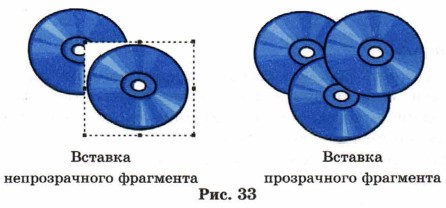
 — очередная копия фрагмента будет появляться всякий раз, когда кнопка мыши будет отпущена;
— очередная копия фрагмента будет появляться всякий раз, когда кнопка мыши будет отпущена;
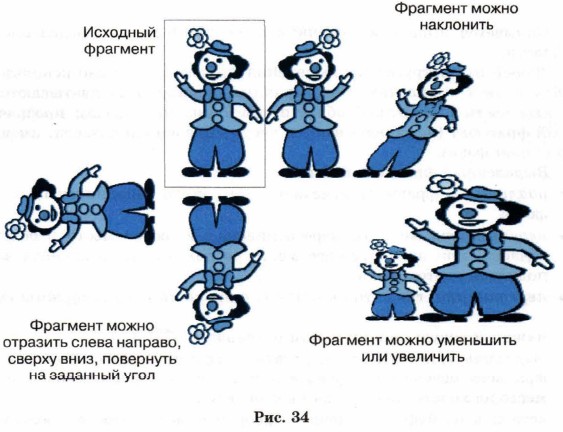
 . При этом очищенная область зальётся цветом фона.
. При этом очищенная область зальётся цветом фона.